Microsoft Word bukan hanya sekadar alat untuk mengetik dan mengedit teks. Ia adalah perangkat lunak pengolah kata yang kuat dengan berbagai fitur yang memungkinkan Anda untuk memformat dokumen secara profesional dan menarik. Salah satu fitur yang sering diabaikan namun sangat berguna adalah kemampuan untuk mengatur teks dalam format kolom.
Format kolom sangat ideal untuk berbagai jenis dokumen, mulai dari buletin, brosur, naskah akademik, hingga skrip film. Dengan menggunakan kolom, Anda dapat meningkatkan keterbacaan, menghemat ruang, dan menciptakan tampilan visual yang lebih menarik.
Artikel ini akan membahas secara mendalam tentang cara mengubah kolom di Microsoft Word, mulai dari dasar-dasar hingga teknik yang lebih lanjut. Kami akan membahas berbagai metode, opsi penyesuaian, dan tips praktis untuk membantu Anda menguasai seni mengatur teks dalam format kolom.
Mengapa Menggunakan Kolom di Microsoft Word?
Sebelum kita membahas cara mengubah kolom, penting untuk memahami mengapa Anda mungkin ingin menggunakan fitur ini. Berikut adalah beberapa manfaat utama menggunakan kolom di Microsoft Word:
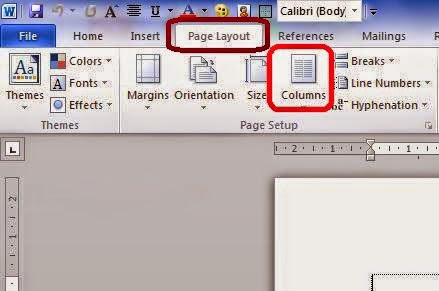
- Meningkatkan Keterbacaan: Membagi teks menjadi kolom yang lebih pendek membuat baris teks lebih mudah dibaca. Ini membantu pembaca untuk mengikuti alur tulisan dengan lebih nyaman dan mengurangi kelelahan mata.
- Menghemat Ruang: Kolom memungkinkan Anda untuk memadatkan informasi dan memanfaatkan ruang halaman dengan lebih efisien. Ini sangat berguna untuk dokumen dengan banyak teks atau gambar yang perlu ditampilkan dalam area yang terbatas.
- Menciptakan Tampilan yang Lebih Menarik: Kolom dapat menambahkan dimensi visual pada dokumen Anda, membuatnya terlihat lebih profesional dan menarik. Ini sangat penting untuk dokumen yang bertujuan untuk menarik perhatian pembaca, seperti buletin, brosur, atau materi pemasaran.
- Mengatur Informasi Kompleks: Kolom dapat digunakan untuk memisahkan dan mengelompokkan informasi yang berbeda, membuatnya lebih mudah dipahami. Misalnya, Anda dapat menggunakan kolom untuk membandingkan produk, menyajikan pro dan kontra, atau memisahkan artikel utama dari sidebar.
- Memudahkan Pemindaian: Pembaca seringkali memindai dokumen untuk mencari informasi yang relevan. Kolom membantu pembaca untuk dengan cepat menemukan informasi yang mereka cari dengan membagi teks menjadi bagian-bagian yang lebih kecil dan terorganisir.
Cara Mengubah Kolom di Microsoft Word: Metode Dasar
Microsoft Word menawarkan beberapa cara untuk mengubah kolom. Berikut adalah metode dasar yang paling umum digunakan:
-
Menggunakan Tab "Layout" (Tata Letak):
- Buka dokumen Word Anda.
- Pilih teks yang ingin Anda format menjadi kolom. Jika Anda ingin menerapkan format kolom ke seluruh dokumen, lewati langkah ini.
- Klik tab "Layout" (Tata Letak) di ribbon.
- Di grup "Page Setup" (Pengaturan Halaman), klik tombol "Columns" (Kolom).
- Sebuah menu dropdown akan muncul dengan opsi preset untuk jumlah kolom (Satu, Dua, Tiga, Kiri, Kanan).
- Pilih jumlah kolom yang Anda inginkan.
-
Menggunakan Kotak Dialog "Columns" (Kolom):
- Buka dokumen Word Anda.
- Pilih teks yang ingin Anda format menjadi kolom. Jika Anda ingin menerapkan format kolom ke seluruh dokumen, lewati langkah ini.
- Klik tab "Layout" (Tata Letak) di ribbon.
- Di grup "Page Setup" (Pengaturan Halaman), klik tombol "Columns" (Kolom).
- Pilih "More Columns…" (Kolom Lainnya…) dari menu dropdown.
- Kotak dialog "Columns" (Kolom) akan muncul.
- Di kotak dialog ini, Anda dapat:
- Memilih jumlah kolom yang Anda inginkan di kotak "Number of columns" (Jumlah kolom).
- Mengatur lebar dan spasi antara kolom di bagian "Width and spacing" (Lebar dan spasi).
- Menambahkan garis vertikal di antara kolom dengan mencentang kotak "Line between" (Garis di antara).
- Memilih apakah format kolom akan diterapkan ke "Whole document" (Seluruh dokumen) atau "This section" (Bagian ini).
- Klik "OK" untuk menerapkan perubahan.
Opsi Penyesuaian Lanjutan untuk Kolom
Selain metode dasar, Microsoft Word juga menawarkan berbagai opsi penyesuaian lanjutan untuk mengontrol tampilan dan perilaku kolom Anda.
- Lebar dan Spasi Kolom: Di kotak dialog "Columns" (Kolom), Anda dapat menyesuaikan lebar setiap kolom dan spasi di antara kolom. Ini memungkinkan Anda untuk menciptakan tata letak yang lebih kompleks dan sesuai dengan kebutuhan spesifik Anda.
- Garis Pemisah Kolom: Anda dapat menambahkan garis vertikal di antara kolom untuk memisahkan teks secara visual. Ini dapat membantu meningkatkan keterbacaan dan membuat dokumen Anda terlihat lebih terstruktur. Centang kotak "Line between" (Garis di antara) di kotak dialog "Columns" (Kolom) untuk mengaktifkan fitur ini.
- Menerapkan Kolom ke Bagian Tertentu: Anda dapat menerapkan format kolom hanya ke bagian tertentu dari dokumen Anda. Ini sangat berguna jika Anda ingin menggabungkan teks dalam format kolom dengan teks dalam format paragraf biasa dalam dokumen yang sama. Untuk melakukan ini, pilih teks yang ingin Anda format dan pilih "This section" (Bagian ini) di kotak dialog "Columns" (Kolom).
- Membuat Break Kolom: Anda dapat memaksa teks untuk berpindah ke kolom berikutnya dengan menyisipkan break kolom. Ini berguna jika Anda ingin mengontrol di mana teks mulai di setiap kolom. Untuk menyisipkan break kolom, letakkan kursor di tempat Anda ingin teks berpindah dan klik tab "Layout" (Tata Letak) di ribbon. Di grup "Breaks" (Pemisah), pilih "Column" (Kolom).
- Menyeimbangkan Panjang Kolom: Terkadang, Anda mungkin ingin memastikan bahwa semua kolom memiliki panjang yang kira-kira sama. Microsoft Word tidak memiliki fitur otomatis untuk menyeimbangkan panjang kolom. Namun, Anda dapat mencoba menyesuaikan lebar dan spasi kolom secara manual, atau menambahkan break kolom untuk mendistribusikan teks secara merata.
Tips Praktis untuk Menggunakan Kolom di Word
Berikut adalah beberapa tips praktis untuk membantu Anda menggunakan kolom di Word secara efektif:
- Rencanakan Tata Letak Anda: Sebelum Anda mulai memformat teks Anda ke dalam kolom, luangkan waktu untuk merencanakan tata letak dokumen Anda. Pertimbangkan jumlah kolom yang Anda butuhkan, lebar kolom, dan spasi antara kolom.
- Gunakan Gaya (Styles): Gunakan gaya untuk memformat teks Anda. Ini akan membantu Anda untuk menjaga konsistensi di seluruh dokumen Anda dan memudahkan untuk mengubah format kolom di kemudian hari.
- Perhatikan Keterbacaan: Pastikan bahwa teks Anda mudah dibaca dalam format kolom. Gunakan ukuran font yang sesuai, spasi baris yang memadai, dan hindari menggunakan terlalu banyak teks dalam setiap kolom.
- Gunakan Gambar dan Grafik: Tambahkan gambar dan grafik untuk memecah teks dan membuat dokumen Anda lebih menarik. Pastikan bahwa gambar dan grafik Anda sesuai dengan ukuran kolom dan tidak mengganggu keterbacaan.
- Uji Coba: Setelah Anda selesai memformat teks Anda ke dalam kolom, cetak dokumen Anda dan periksa apakah tata letaknya terlihat bagus. Sesuaikan pengaturan kolom jika diperlukan.
Kesimpulan
Menguasai seni mengubah kolom di Microsoft Word adalah keterampilan yang berharga yang dapat meningkatkan kualitas dan profesionalisme dokumen Anda. Dengan memahami berbagai metode, opsi penyesuaian, dan tips praktis yang telah dibahas dalam artikel ini, Anda dapat menciptakan tata letak yang menarik, meningkatkan keterbacaan, dan menghemat ruang. Jangan ragu untuk bereksperimen dengan berbagai pengaturan kolom untuk menemukan tata letak yang paling sesuai dengan kebutuhan Anda. Selamat mencoba!

Tinggalkan Balasan